Suchen Sie nach einem Anwendungsstarter, der aussiehtgut und intuitiv für Ihren Linux-PC zu bedienen? Sie möchten, dass Anwendungen, Lesezeichen und Einstellungen per Fingerdruck aufgerufen werden können? Erwägen Sie, Gnome-Pie unter Linux zu testen. Es kann so ziemlich alles verarbeiten, von Anwendungsverknüpfungen über Browser-Lesezeichen und Multimedia-Steuerelemente bis hin zu Sitzungseinstellungen (An- und Abmelden usw.).
Damit wir uns verstehen: Die Gnome-Pie-App ist nicht der erste eigenständige Anwendungsstarter, der verspricht, die Navigation auf Ihrem Linux-Desktop zu vereinfachen. Das herausragende Design und die einfache Bedienung machen es jedoch zu einem der besten. Befolgen Sie zur Installation die nachstehenden Anweisungen.
Installieren Sie Gnome-Pie
Gnome-Pie bietet einige Installationsmethoden: Ubuntu PPA, Arch Linux AUR-Paket und From Source. In diesem Handbuch konzentrieren wir uns auf alle drei Installationsmethoden.
Hinweis: Auch wenn Debian und Ubuntu ähnlich sind, funktioniert Debian nicht mit Gnome-Pie PPA. Stattdessen sollten Benutzer, die Gnome-Pie unter Debian installieren möchten, die "allgemeinen Anweisungen" befolgen.
Ubuntu
Die Gnome-Pie-App verfügt über eine dedizierte PPA für UbuntuBenutzer zu verwenden. Die Installation des Programms auf diese Weise ist die ideale Methode für die Installation, da die PPA sofortige Updates über das Updater-Tool bietet. Öffnen Sie zum Hinzufügen des Gnome-Pie-PPA ein Terminal und verwenden Sie die add-apt-repository Befehl.
Hinweis: Gnome-Pie PPA funktioniert bei Ihnen nicht? Befolgen Sie alternativ die Anweisungen von Debian.
sudo add-apt-repository ppa:simonschneegans/testing
Mit dem zu Ubuntu hinzugefügten Gnome-Pie PPA müssen Sie das ausführen aktualisieren Befehl. Durch Ausführen des Updaters werden alle Software-Quellen für Ubuntu aktualisiert. Wenn Sie diesen Schritt überspringen, wird Gnome-Pie nicht korrekt installiert.
sudo apt update
Die Software-Quellen von Ubuntu sind auf dem neuesten Stand. Der nächste Schritt im Installationsprozess ist das Ausführen von Aktualisierung Befehl. Dieser Befehl installiert alle Systemaktualisierungen, die von aktualisieren Befehl findet.
sudo apt upgrade -y
Nachdem Ihr System auf dem neuesten Stand ist, können Sie den Gnome-Pie-App-Launcher sicher auf Ubuntu installieren.
sudo apt install gnome-pie
Arch Linux
Arch Linux-Benutzer haben Glück, wenn es um Gnome-Pie geht. Der Quellcode muss nicht heruntergeladen und manuell installiert werden. Stattdessen ist der gesamte Prozess dank der AUR einfach.
Das Abrufen der Gnome-Pie AUR-Dateien erfolgt mit Git. Leider verfügen die meisten Arch Linux-Installationen standardmäßig nicht über das git-Paket. Stattdessen müssen Sie es selbst installieren. Öffnen Sie dazu ein Terminal und geben Sie den folgenden Befehl ein.
sudo pacman -S git
Verwenden Sie das Git-Tool, um den neuesten AUR-Schnappschuss von Gnome-Pie zu erhalten.
git clone https://aur.archlinux.org/gnome-pie-git.git
CD in den Snapshot-Ordner.
cd gnome-pie-git
Generieren Sie ein neues Gnome-Pie Arch Linux-Paket und installieren Sie es auf dem System mit makepkg
Hinweis: Das Erstellen von AUR-Paketen von Hand hilft dabei, da die Benutzer einen Blick auf den Code werfen und verstehen können, was vor sich geht. Die manuelle Installation bedeutet jedoch, dass einige Abhängigkeiten nicht automatisch installiert werden. In diesem Fall müssen Sie sie hier manuell installieren.
makepkg -si
Allgemeine Linux-Anweisungen
Gnome-Pie funktioniert auf nahezu jedem LinuxObwohl der Entwickler außer Ubuntu / Debian keine verteilungsspezifischen Pakete für Linux-Betriebssysteme zur Verfügung stellt, muss die Mehrheit der Leute, die es installieren möchten, es aus dem Quellcode erstellen.
Öffnen Sie zum Starten des Aufbaus ein Terminal und installieren Sie die für die korrekte Kompilierung erforderlichen Abhängigkeiten.
Debian
sudo apt-get install git build-essential libgtk-3-dev libcairo2-dev libappindicator3-dev libgee-0.8-dev libxml2-dev libxtst-dev libgnome-menu-3-dev valac cmake libwnck-3-dev libarchive-dev libbamf3-dev bamfdaemon
Fedora
sudo dnf install cmake make automake gcc gcc-c++ vala gtk3-devel libwnck3-devel libgee-devel libxml2-devel libXtst-devel gnome-menus-devel libarchive-devel bamf-devel git
OpenSUSE
sudo zypper install cmake make automake gcc gcc-c++ vala gtk3-devel libwnck3-devel git libgee-devel libxml2-devel libXtst-devel gnome-menus-devel libarchive-devel bamf-devel
Andere Linuxe
Gnome-Pie hat keine Abhängigkeitsbefehle paratfür jede Linux Distribution. Daher müssen diejenigen, die die App auf obskuren Linux-Distributionen verwenden möchten, selbst recherchieren. Schauen Sie sich diese Seite an, lesen Sie die Debian / Fedora-Abhängigkeiten durch und ermitteln Sie die Pakete, die Sie für Ihre eigene Distribution benötigen.
Nehmen Sie den Quellcode unter Berücksichtigung der Abhängigkeiten in die Hand und verwenden Sie die folgenden Befehle, um ihn zu erstellen und zu installieren.
git clone git://github.com/Simmesimme/Gnome-Pie.git cd Gnome-Pie ./make.sh cd build sudo make install
Gnome-Pie benutzen
Nachdem Sie Gnome-Pie unter Linux installiert haben, ist es einsatzbereit. Es gibt viele Möglichkeiten, es zu starten, aber die schnellste (und einfachste) Möglichkeit, es zu starten, ist ein Befehl.
Drücken Sie Alt + F2, tippe "gnome-pie" und drücke eingeben auf der Tastatur, um die App zu starten. Wenn Sie Gnome-Pie mit diesem Befehl starten, wird es im Hintergrund ausgeführt. Von hier aus können Sie auf Ihre "Slices" (auch als Shortcut-Starter bezeichnet) zugreifen.
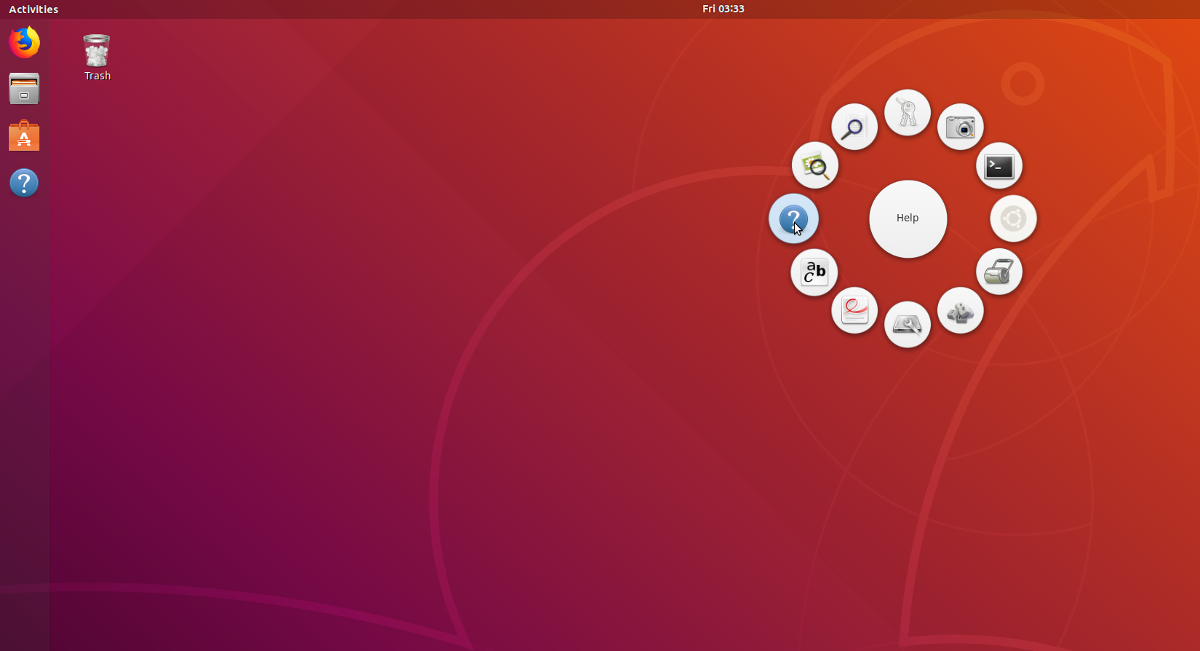
Um auf den Sitzungskuchen zuzugreifen, drücken Sie die folgende Tastenkombination:
Strg + Alt + Q
Greifen Sie auf das Alt-Tab-Segment zu, indem Sie Folgendes ausführen:
Strg + Alt + T
Müssen Sie mit Gnome-Pie auf das Multimedia-Slice zugreifen? Drücken Sie:
Strg + Alt + M
Bewerbungen? Tun:
Strg + Alt + A
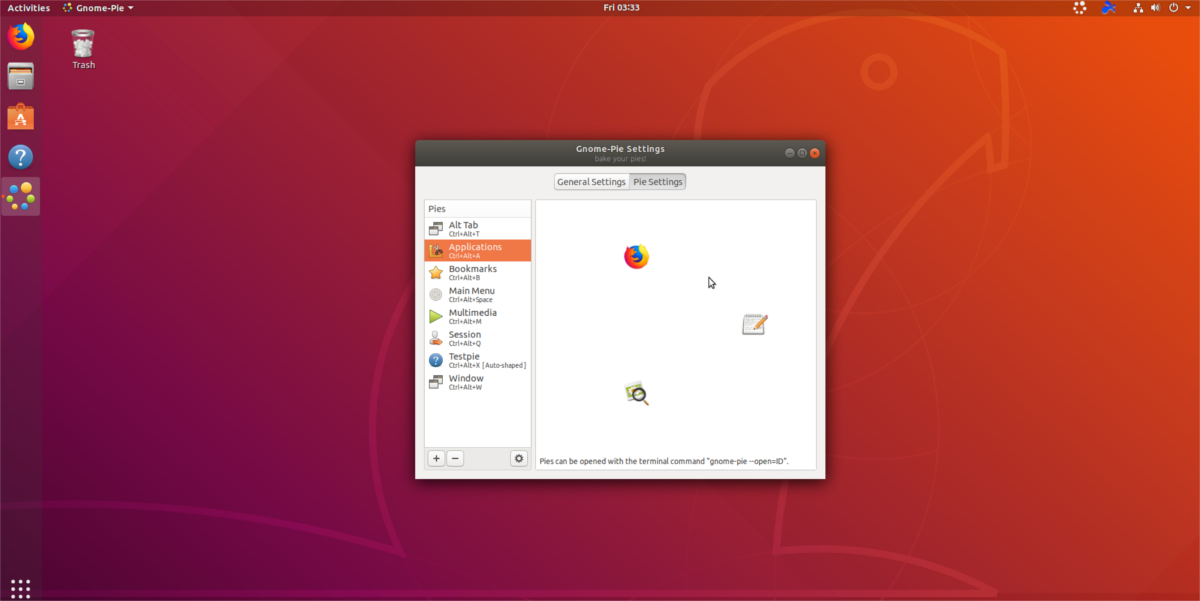
Zuletzt drücken Sie Strg + Alt + Leertaste für das Segment "Hauptmenü" und Strg + Alt + B für den Browser ein Lesezeichen.
Erstellen Sie benutzerdefinierte Torten
So nützlich die Standard-Tortenstarter in Gnome-Pie sind, sie tun nicht alles. Glücklicherweise können Benutzer mit der App ihre eigenen benutzerdefinierten Startprogramme erstellen.
Um einen neuen benutzerdefinierten Starter zu erstellen, klicken Sie mit der rechten Maustaste in die Taskleiste und wählen Sie "Einstellungen". Klicken Sie im Einstellungsfenster auf das Pluszeichen. Wenn Sie auf diese Option klicken, wird ein neuer, benutzerdefinierter Kuchenstarter erstellt.
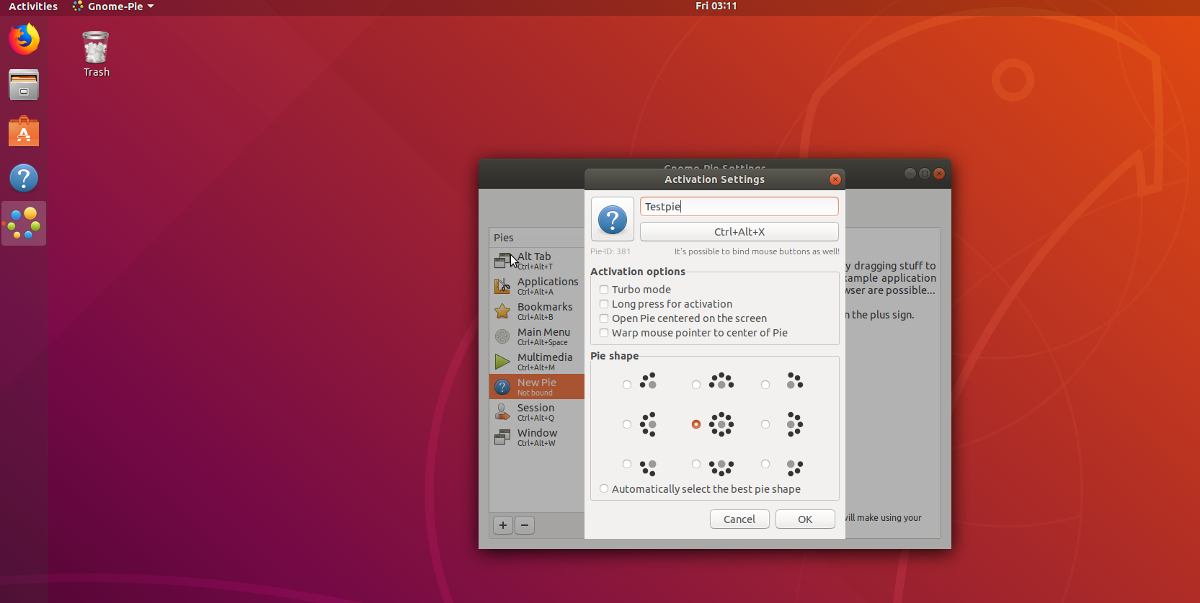
Führen Sie den Slice-Erstellungsprozess durch, geben Sie den Namen in „Neuer Kreis“ ein, wählen Sie eine Form aus und wählen Sie „Nicht gebunden“, um eine neue Tastenkombination anzuwenden. Klicken Sie anschließend auf "OK".
Nachdem der neue Kuchen erstellt wurde, ist es Zeit, ihm Elemente hinzuzufügen. Suchen Sie im Bereich "Einstellungen" nach dem neuen Kreis und wählen Sie ihn aus.
Klicken Sie auf das grüne Pluszeichen, um Ihrer benutzerdefinierten Torte Elemente hinzuzufügen. Wenn Sie mit allen neuen Segmenten des benutzerdefinierten Kreises zufrieden sind, schließen Sie das Anwendungsmenü.












Bemerkungen